WordPress拥有丰富的主题和插件,能够支持大多数展示站的功能。为了简化用户的操作,BlueHost虚拟主机提供了一键安装WordPress的功能,方便快捷。本文将详细介绍如何在BlueHost美国站上一键安装WordPress。
1、登录BlueHost后台
首先需要登录到BlueHost的后台。在这里,会看到一个如下面截图所示的界面。
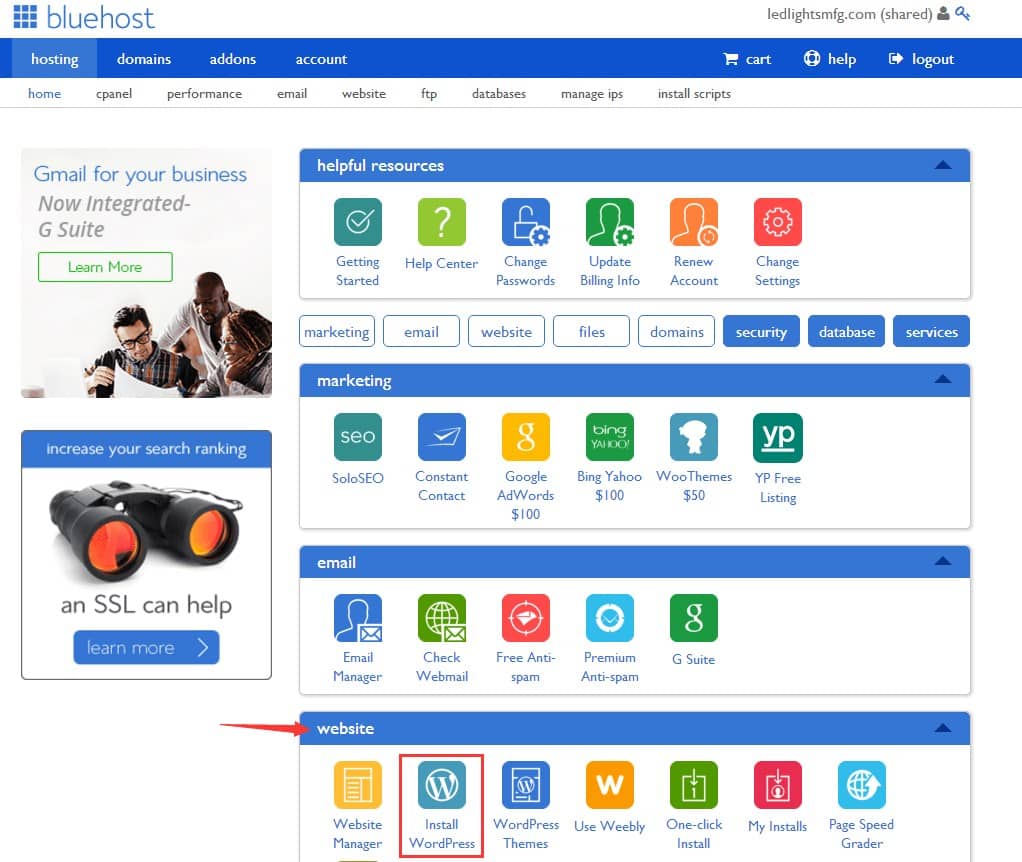
2、找到安装选项
在后台界面中,找到Website选项卡,并点击InstallWordPress,如下图所示:
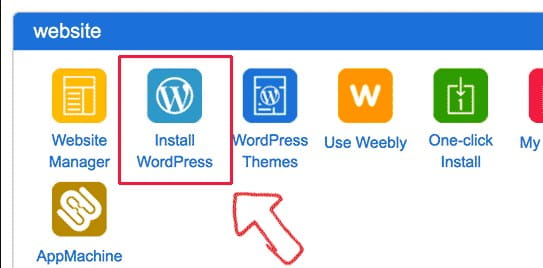
3、接收安装通知
在点击Install WordPress后,系统将发送一封主题为”Welcometothe MOJO Marketplace”的电子邮件。这是正常的,MOJOMarketplace是一个服务市场,提供WP主题、插件等服务。
注意:MOJO Marketplace和BlueHost都属于同一母公司EIGGroup。因此,BlueHost会推广MOJOMarketplace。虽然它希望成为类似EnvatoMarket的平台,目前在用户的选择上,仍然以ThemeForest为主。
4、启动安装
接下来的页面将会展示一些关于MOJO Market的信息,可以忽略,直接点击安装按钮即可。
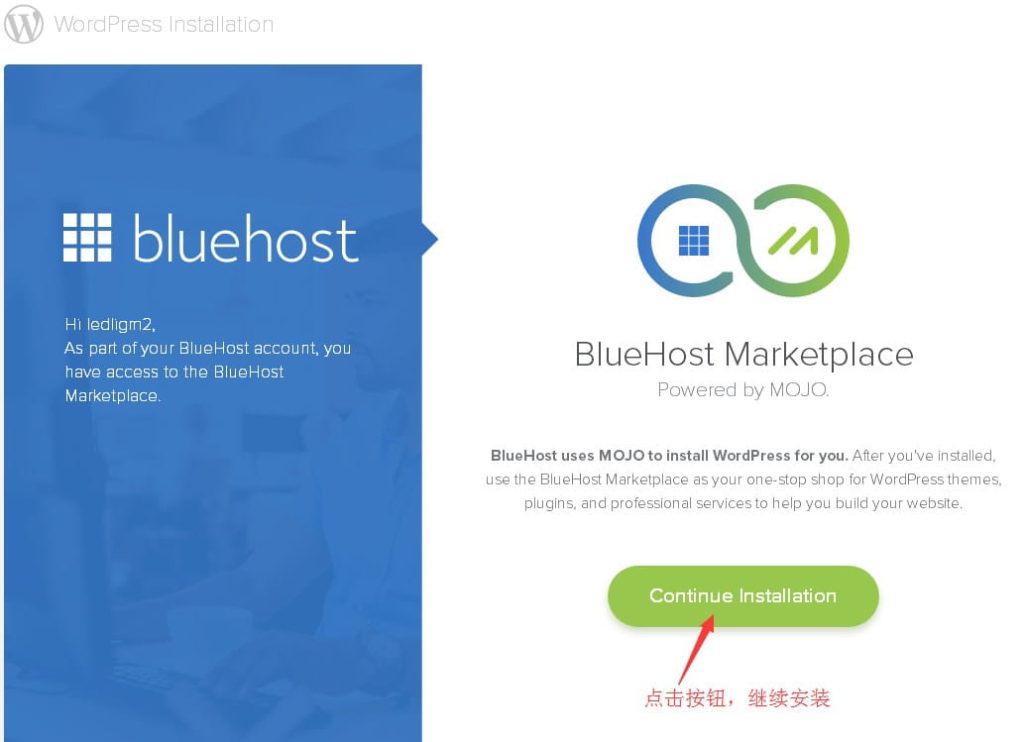
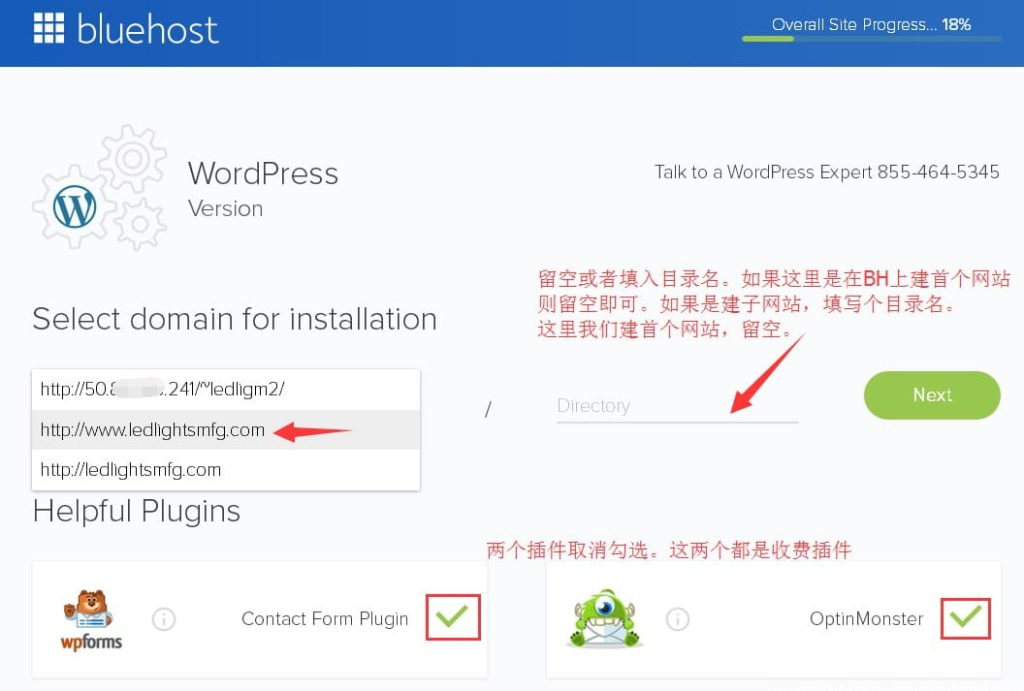
5、确认安装目录
在点击NEXT后,系统可能会提示“安装目录已经存在并且不是空的”,请确认是否要覆盖该目录。勾选确认后,点击NEXT。
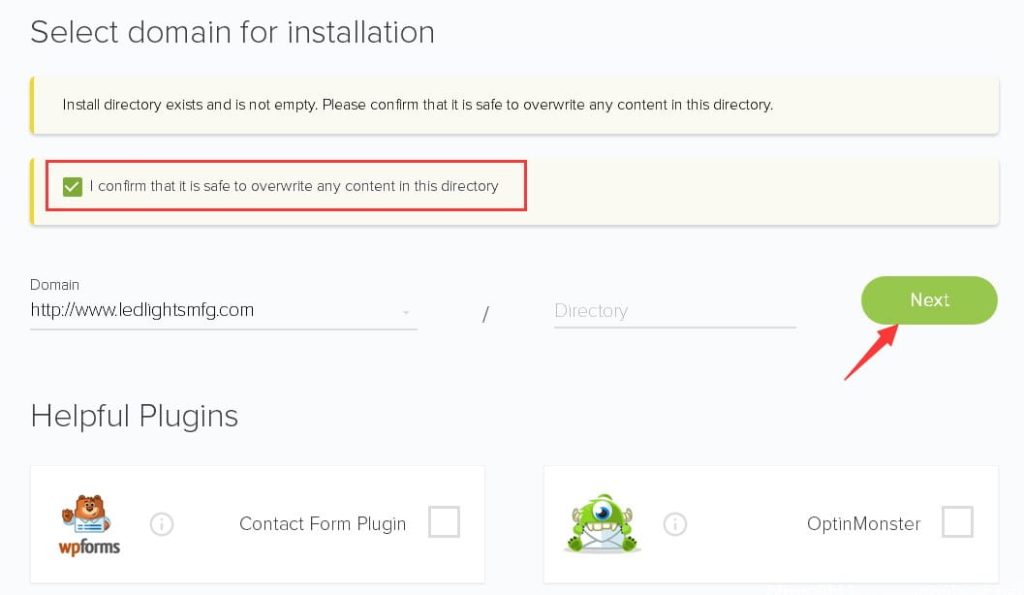
6、填写网站信息
- 在下一步中,需要输入以下信息:
- 网站的名称和标题(Name/Title);
- 后台管理员用户名(AdminUsername);
管理员登录密码。
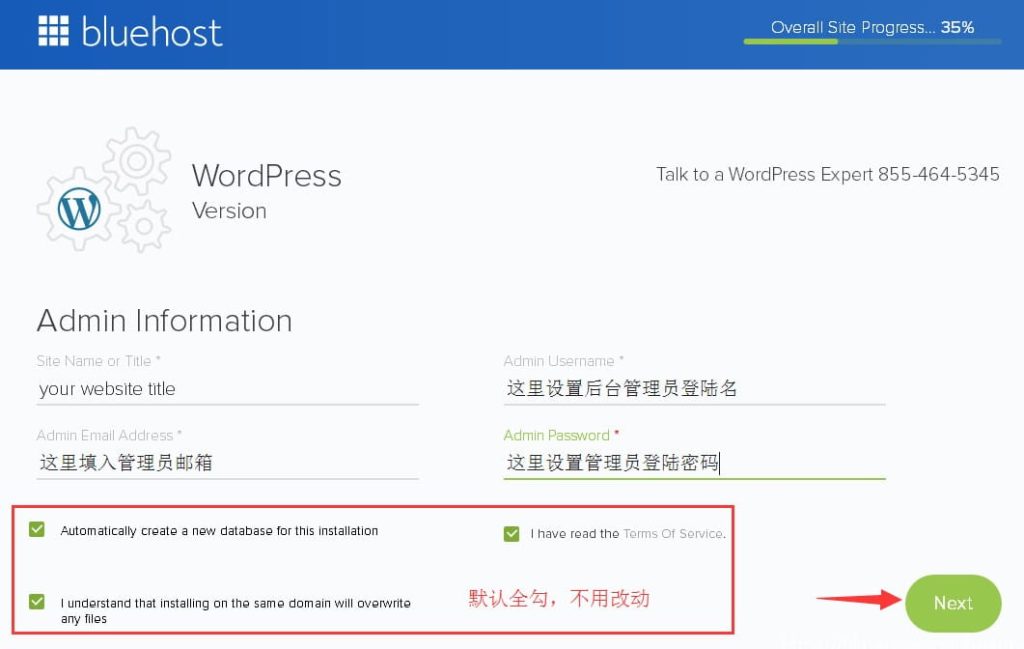
关于网站的名称,可以先随意填写,后续可以在后台随时修改。填写完毕后,请点击Next。
接下来,系统将在后台自动进行安装。安装过程中,BlueHost可能会展示一些网站模板供选择,可以忽略这些内容,耐心等待安装完成即可。
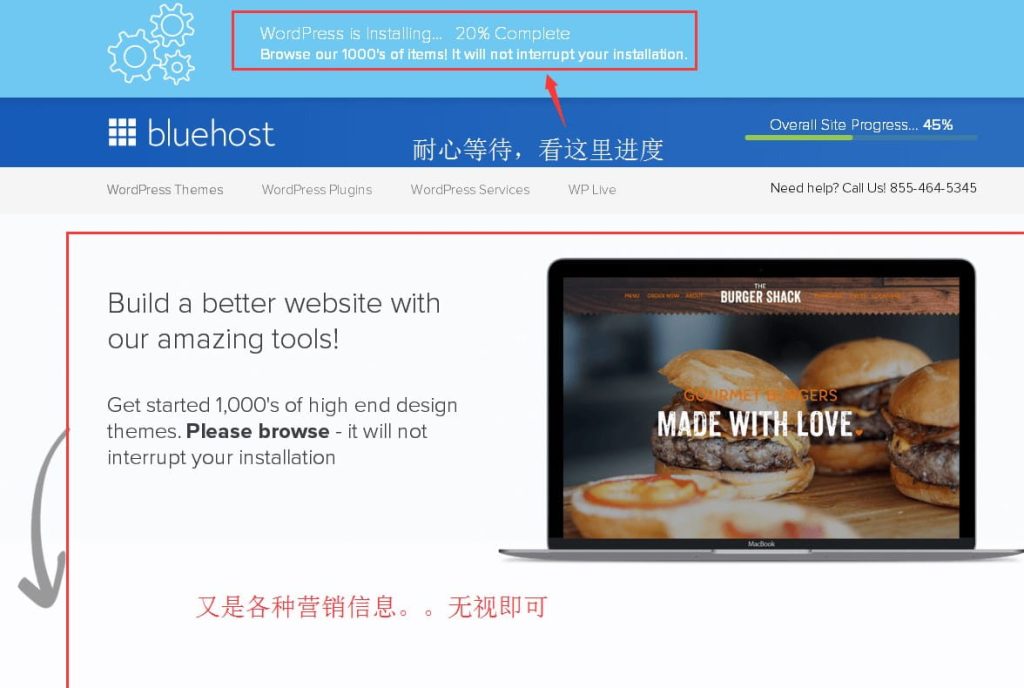
安装完成后,将看到“InstallationComplete”的提示信息,表示WordPress已经成功安装。同时,也会收到一封邮件,告知登录后台的页面地址及管理员用户名和密码。

7、访问WordPress后台
点击上图中的viewyourcredentials链接,将会打开一个页面,显示登录信息。默认情况下,访问后台的URL为:
- http://www.yourdomain.com/wp-admin
- http://www.yourdomain.com/wp-login.php
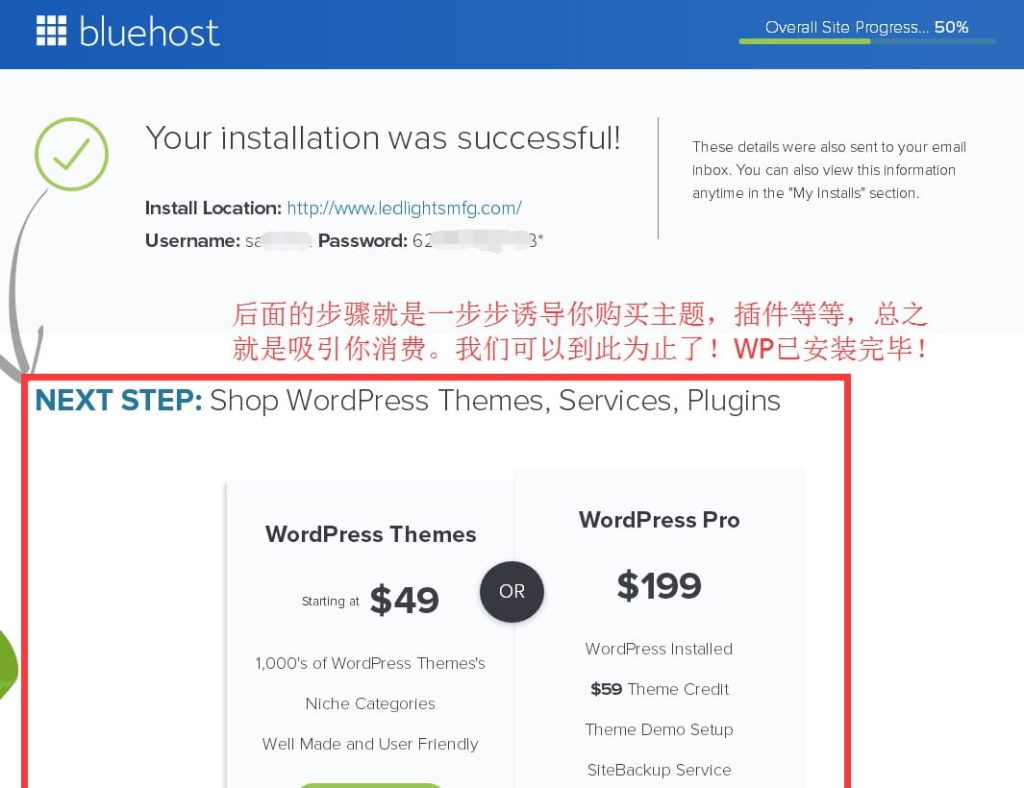
通常会看到如下的登录界面:
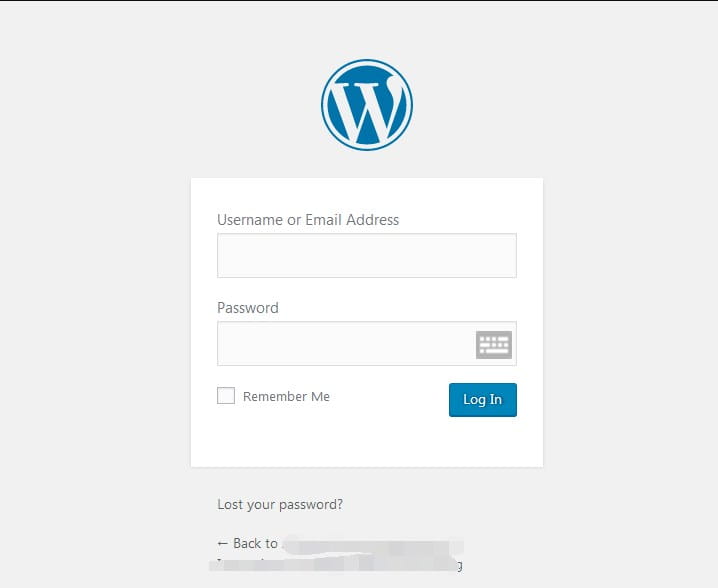
相关推荐:
